win11打开游戏弹出ms-gamingoverlay Win11玩游戏提示ms gamingoverlay无法关闭
更新时间:2024-03-05 11:46:30作者:jiang
最近有玩家反映,在使用Win11系统打开游戏时会弹出ms-gamingoverlay的提示,但却无法关闭,这个问题让很多玩家感到困扰,影响了他们的游戏体验。针对这一情况,我们有必要深入了解ms-gamingoverlay的作用和解决方法,以便让玩家们能够顺利畅玩游戏。
Win11提示ms-gamingoverlay处理方法解决方法一:
1、首先同样是进入系统“设置”。
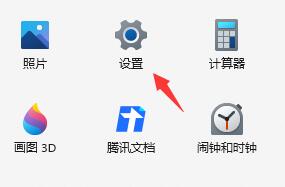
2、然后进入左侧的“游戏”。

3、再进入右侧的“屏幕截图”。
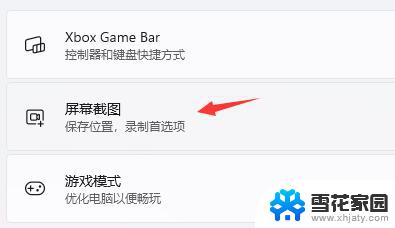
4、接着在录制偏好设置中关闭“录制游戏过程”就可以了。
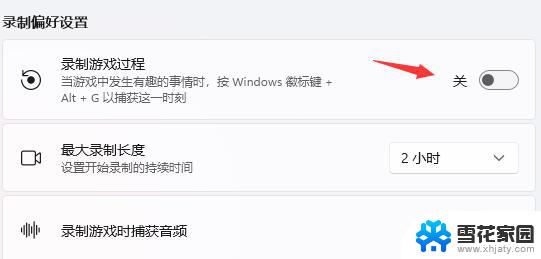
解决方法二:
1、打开运行(Win+R),并输入regedit命令,按确定或回车。
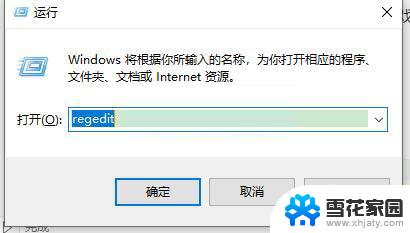
2、定位如下位置:HKEY_CURRENT_USER\SOFTWARE\Microsoft\Windows\CurrentVersion\GameDVR
找到AppCaptureEnabled这个键值,把值改为0。
3、定位如下位置:HKEY_CURRENT_USER\System\GameConfigStore
找到GameDVR_Enabled这个键值,把值改为0。
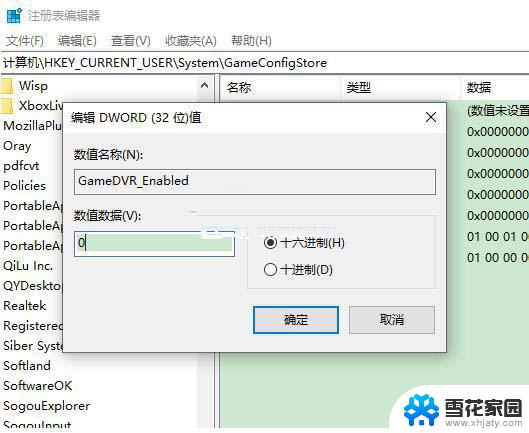
之后打开任意游戏应该就不会弹窗了,如果还弹窗就看看你在设置里有没有关闭xbox相关设置。
以上就是win11打开游戏弹出ms-gamingoverlay的全部内容,有遇到相同问题的用户可参考本文中介绍的步骤来进行修复,希望能够对大家有所帮助。
win11打开游戏弹出ms-gamingoverlay Win11玩游戏提示ms gamingoverlay无法关闭相关教程
-
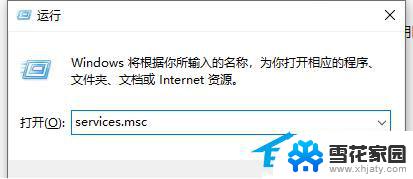 microsoft家庭功能怎么关win11 解决Win11家庭功能不停弹出登录提示的方法
microsoft家庭功能怎么关win11 解决Win11家庭功能不停弹出登录提示的方法2023-09-13
-
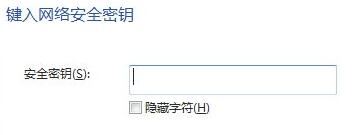
-
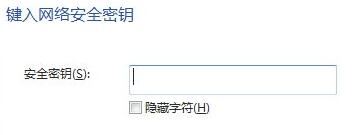 wifi登陆认证页面弹不出来 Win11连接wifi无法弹出认证页面怎么办
wifi登陆认证页面弹不出来 Win11连接wifi无法弹出认证页面怎么办2024-03-09
-
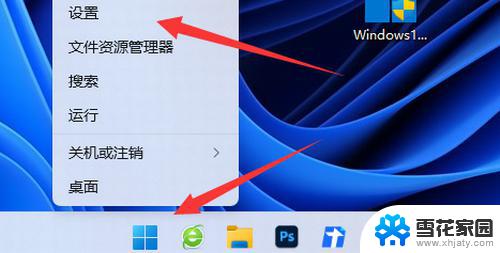 win11系统如何关闭杀毒软件 Win11自带杀毒软件关闭方法
win11系统如何关闭杀毒软件 Win11自带杀毒软件关闭方法2023-09-15
- win11能玩魔兽争霸3吗 Win11无法启动魔兽争霸的解决方法
- window11下面天气怎么关闭 win11桌面天气关闭方法
- 怎样关闭屏保壁纸 Win11系统屏保关闭方法
- win11笔记本把风扇停掉 Windows11如何关闭风扇自转的方法
- win11电脑打不开 Win11此电脑打不开黑屏怎么办
- 默认网关不可用win11 Win11默认网关不可用的解决方法
- win11无法删除pin登录密码 Win11删除pin码选项灰色解决
- win11更改虚拟内存 Win11如何设置虚拟内存大小
- w11ip地址怎么改 Win11电脑IP地址修改方法
- win11开机速度慢的解决办法 Win11开机速度慢解决方案
- 苹果手机可以打开rar文件吗 Win11打开RAR文件的步骤
- win11桌面图标空白 Win11桌面快捷方式图标变白的解决方案
win11系统教程推荐
- 1 win11无法删除pin登录密码 Win11删除pin码选项灰色解决
- 2 win11更改虚拟内存 Win11如何设置虚拟内存大小
- 3 苹果手机可以打开rar文件吗 Win11打开RAR文件的步骤
- 4 win11开机exper错误 Win11开机explorer.exe应用程序错误怎么解决
- 5 如何激活windows11家庭中文版 Windows11永久激活工具激活码分享
- 6 windows怎么设置环境变量 Win11系统环境变量配置方法
- 7 台式电脑w11如何设置锁屏密码 Windows11怎么设置快速锁屏密码
- 8 电脑可以定时关机吗win11 Win11如何简单设置定时关机
- 9 win11开机让选择系统 win11删除开机选择系统界面的步骤
- 10 windows11怎么录屏幕视频 win11系统自带录屏功能怎么打开